Si bien sigue las buenas prácticas de las cuentas, como el uso de contraseñas seguras, el aprovechamiento de un administrador de contraseñas para crear contraseñas complejas y únicas para diferentes cuentas y evitar el uso de contraseñas de diccionario, garantiza la seguridad de su cuenta en mayor medida, hay casos en los que incluso las cuentas con contraseñas seguras suponen un riesgo de comprometer la cuenta. Para tales casos, tener otra capa de seguridad en su cuenta (por ejemplo, autenticación de dos factores), además de una contraseña segura, garantiza aún más que su cuenta sea menos susceptible a los ataques. Entonces, para ayudarlo a hacer eso, aquí hay una guía sobre cómo habilitar la autenticación de dos factores en diferentes plataformas sociales como Facebook, Instagram y Twitter.
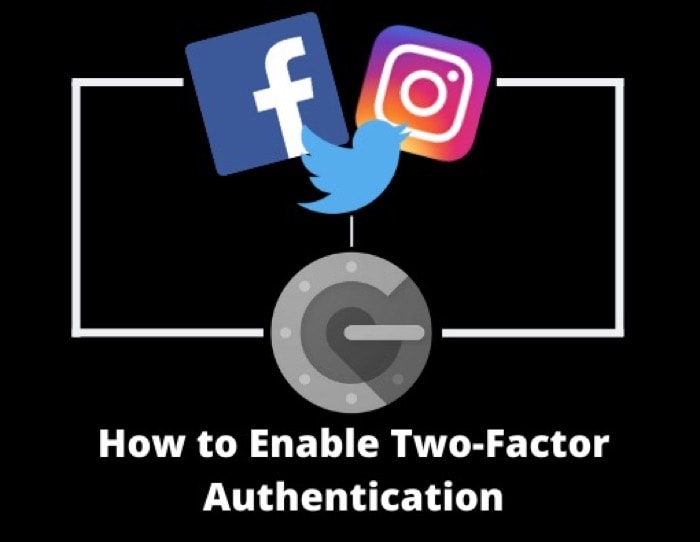
La autenticación de dos factores o 2FA, también conocida como autenticación de dos pasos, es un tipo de método de autenticación de múltiples factores que requiere que los usuarios ingresen un factor adicional (o clave) además de la contraseña de su cuenta para autenticarlos y otorgarles acceso a su cuenta. . En términos generales, la combinación que a menudo funciona con 2FA incluye un factor que es algo que sabes y un segundo factor que es algo que tienes o algo que eres. Hablando del segundo factor, algo que tienes puede ser tan simple como su teléfono móvil o una llave de hardware, mientras que algo que eres puede ser tu biometría. Para darle un ejemplo, un segundo factor que se basa en algo que tienes puede ser su dispositivo móvil con una aplicación de generador de código 2FA, una aplicación de SMS (para OTP) o incluso una llave de seguridad de hardware (o llavero). Por otro lado, un segundo factor que se apoya en algo que eres podría usar sus datos biométricos (rostro, iris, huellas dactilares, etc.) para autenticarlo en su cuenta.
Ahora que tiene una idea de lo que es la autenticación de dos factores y cómo puede ayudarlo a aumentar la seguridad de su cuenta, veamos cómo habilitarla en Facebook, Instagram y Twitter. Para este tutorial, usaremos la aplicación Authenticator de Google para generar códigos y luego los usaremos para autenticar su acceso. Por lo tanto, si es un usuario de Android o iOS, lo primero que debe hacer es descargar la aplicación Authenticator del Google Play Store o Tienda de aplicaciones de Apple. Una vez hecho esto, siga los pasos a continuación para habilitar 2FA en diferentes plataformas sociales.
Cómo habilitar la autenticación de dos factores en Facebook
Habilite 2FA en Facebook en Android / iOS
1. Abra la aplicación de Facebook en su dispositivo e inicie sesión.
2. Toque el menú de hamburguesas en la parte inferior derecha, desplácese hacia abajo para Configuración y privacidad y amplíelo con la flecha que apunta hacia abajo a la derecha.
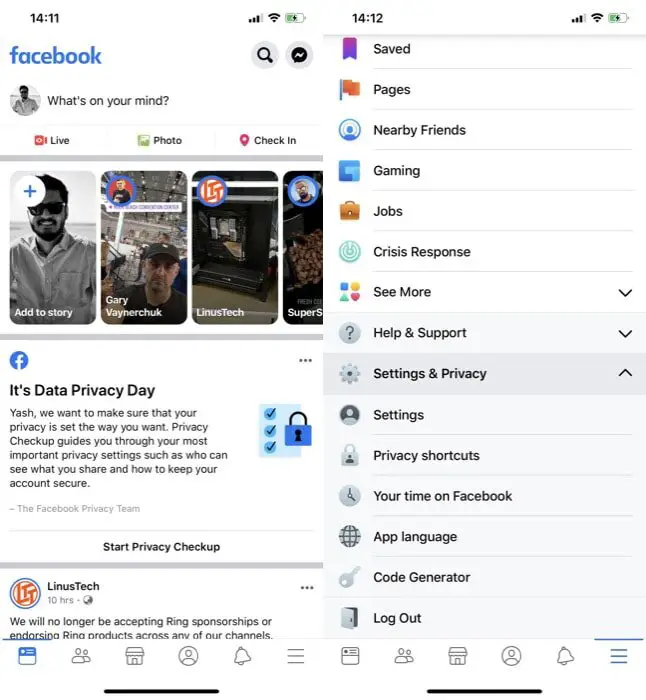
3. Seleccione Configuración y toque Seguridad e inicio de sesión bajo la Seguridad sección.
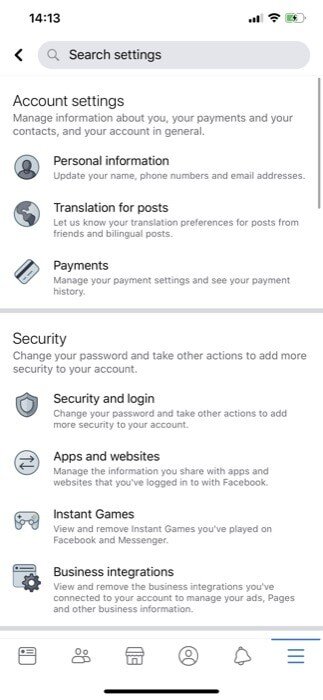
4. En la página siguiente, desplácese hacia abajo para encontrar el Autenticación de dos factores sección y toque en Utilice la autenticación de dos factores.
5. Bajo Seleccione un método de seguridad, toca el Aplicación de autenticación y golpea Seguir.
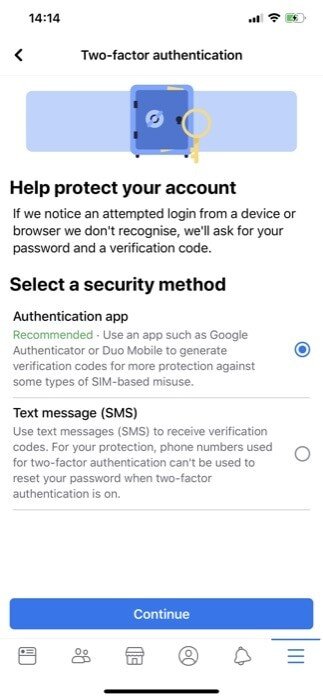
6. Ahora, toque Configurar en el mismo dispositivo bajo el código QR.
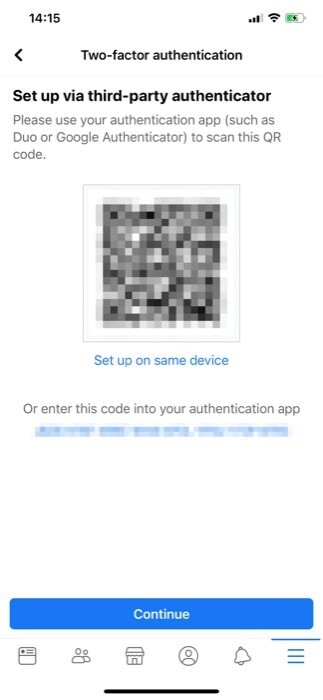
7. A continuación, se le pedirá que Agregar token en su dispositivo, toque SI.
8. Una vez agregado, regrese a la aplicación de Facebook e ingrese el código de 6 dígitos que ve en la aplicación de autenticación.
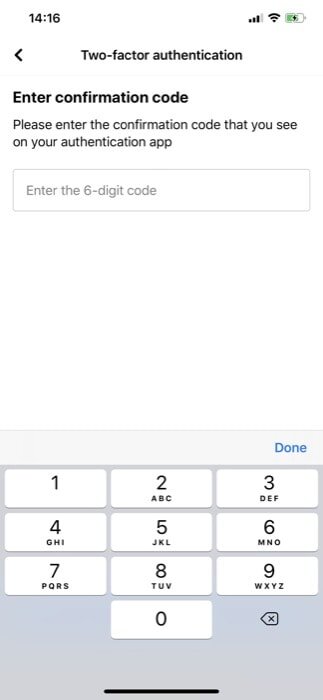
9. Hit Seguir.
Habilitar Facebook 2FA en la Web
1. Vaya a Facebook e inicie sesión en su cuenta.
2. Haga clic en la flecha que apunta hacia abajo en la parte superior y seleccione Configuraciones.
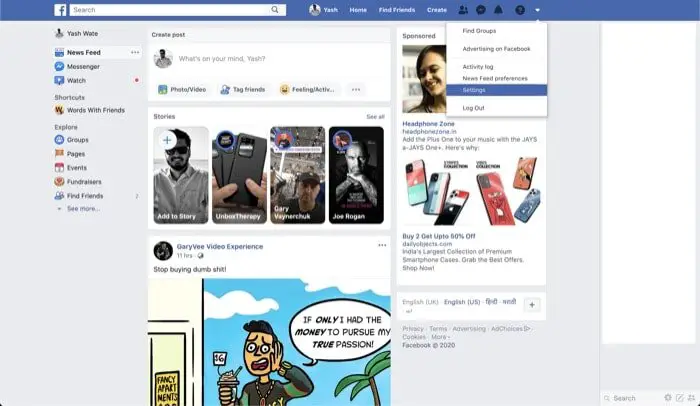
3. Ahora, en el panel izquierdo, seleccione Seguridad e inicio de sesión.
4. Aquí, desplácese hacia abajo hasta la sección que dice Autenticación de dos factores y toca el Editar botón junto a Utilice la autenticación de dos factores.
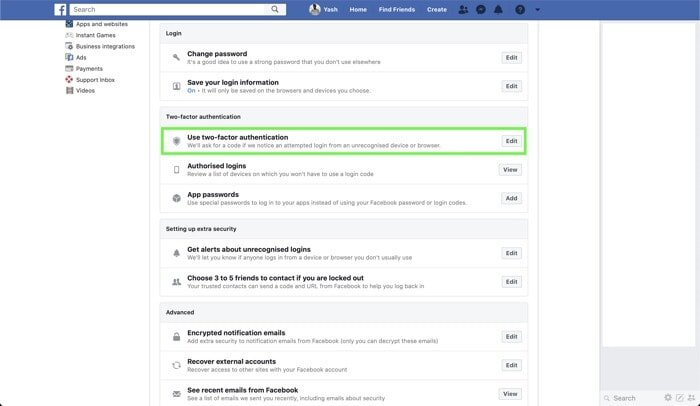
5. En la página siguiente, seleccione el Aplicación de autenticación debajo Seleccione un método de seguridad.
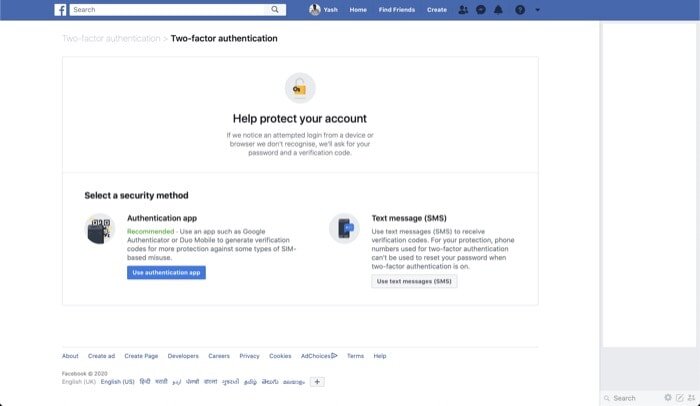
6. Ahora, abra la aplicación Authenticator en su dispositivo (Android / iOS) y toque el + botón en la parte superior.
7. Apunte el dispositivo y ajuste el visor para alinearlo con el código QR de su computadora.
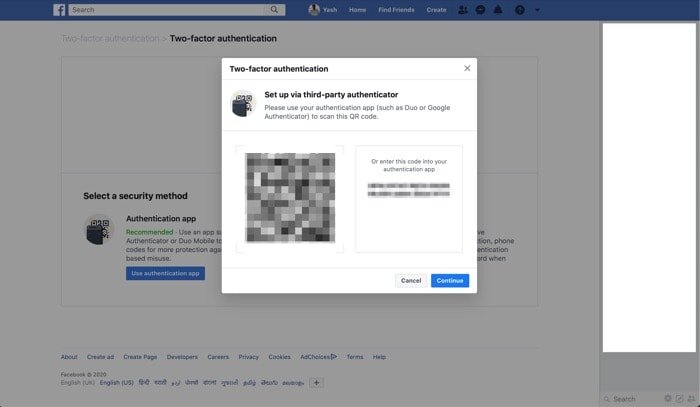
8. Una vez hecho esto, presione Confirmar e ingrese el código de 6 dígitos de su teléfono en el Introducir el código de confirmación ventana en la computadora.
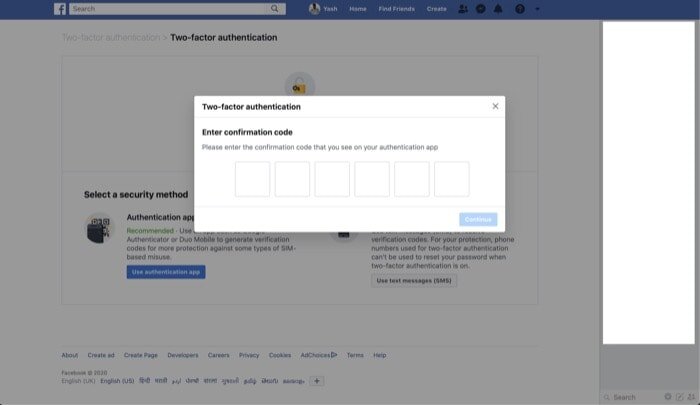
9. Hit Confirmar.
Cómo habilitar la autenticación de dos factores en Instagram
Habilite Instagram 2FA en Android / iOS
1. Abra Instagram e inicie sesión en su cuenta si aún no lo ha hecho.
2. Toque el icono de Perfil en la parte inferior derecha y haga clic en el menú de hamburguesas en la parte superior derecha.
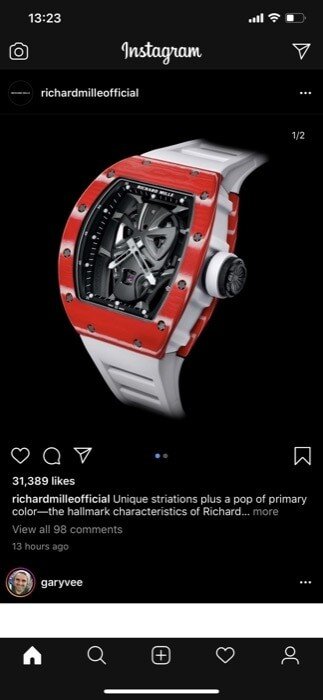
3. Seleccione Configuraciones E ir a Seguridad.
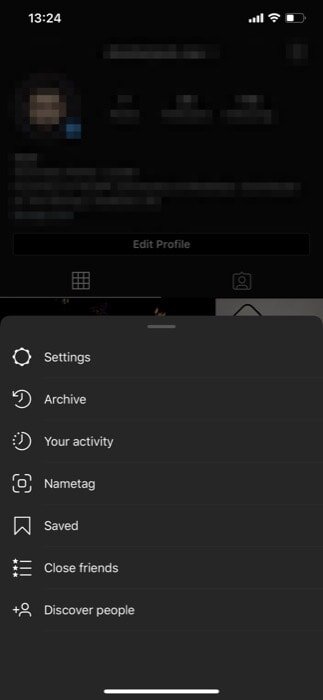
4. Ahora, seleccione Autenticación de dos factores bajo la Seguridad de inicio de sesión sección.
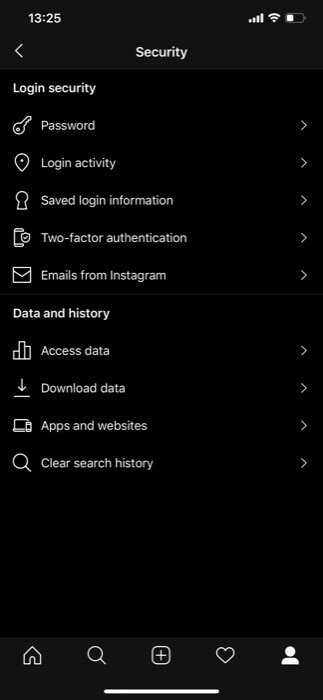
5. Toque Empezar y en el Elija su método de seguridad página, alternar el botón junto a la Aplicación de autenticación.
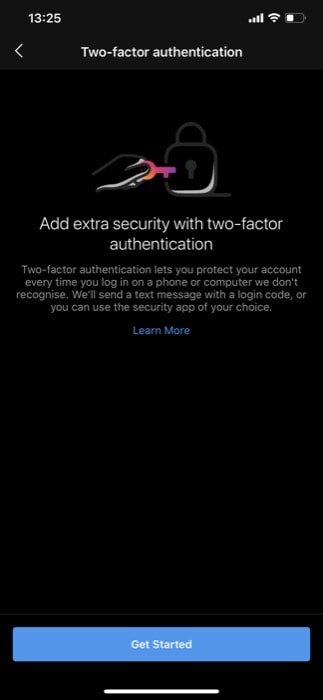
6. En la siguiente pantalla, presione próximo, y la aplicación le pedirá que Agregar token. Grifo SI.
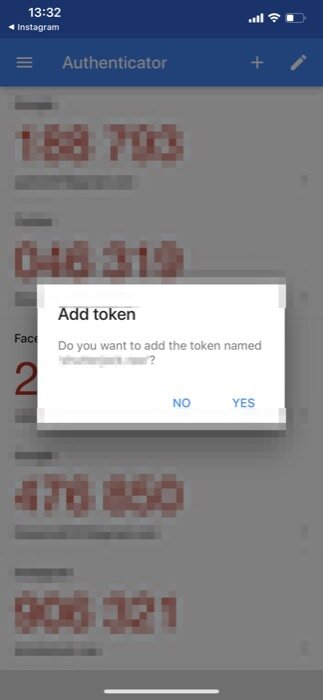
7. Ahora, regrese a Instagram e ingrese el código que ve en la aplicación Authenticator y presione Hecho.
Habilitar Instagram 2FA en la Web
Actualmente, Instagram no ofrece la opción de habilitar la autenticación de dos factores en la web.
Cómo habilitar la autenticación de dos factores en Twitter
Habilite Twitter 2FA en Android / iOS
1. Abra la aplicación Twitter en su dispositivo e inicie sesión.
2. Toque el icono de su imagen en la parte superior izquierda y seleccione Configuración y privacidad de la siguiente opción.
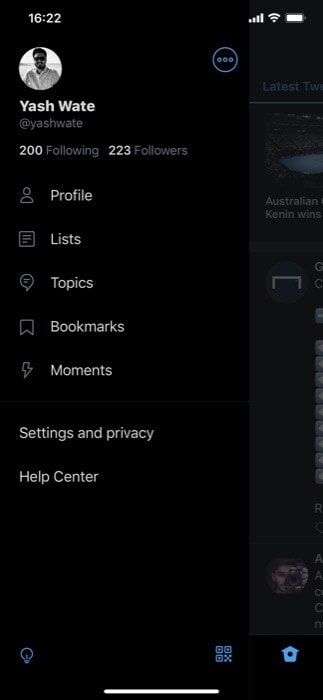
3. Aquí, entra en Cuenta y toca Seguridad debajo Inicio de sesión y seguridad.
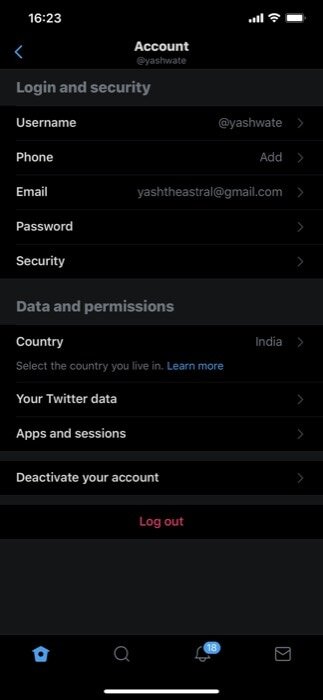
4. Ahora, toque Autenticación de dos factores y mueva el botón junto al Aplicación de autenticación.
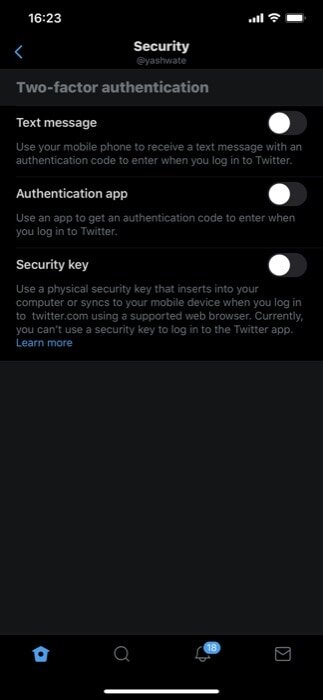
5. En la siguiente pantalla, toque comienzo, ingrese la contraseña de su cuenta y presione Verificar.
6. A continuación, haga clic en el Vincular la aplicación ahora y en el mensaje que dice Agregar token, toque en SI.
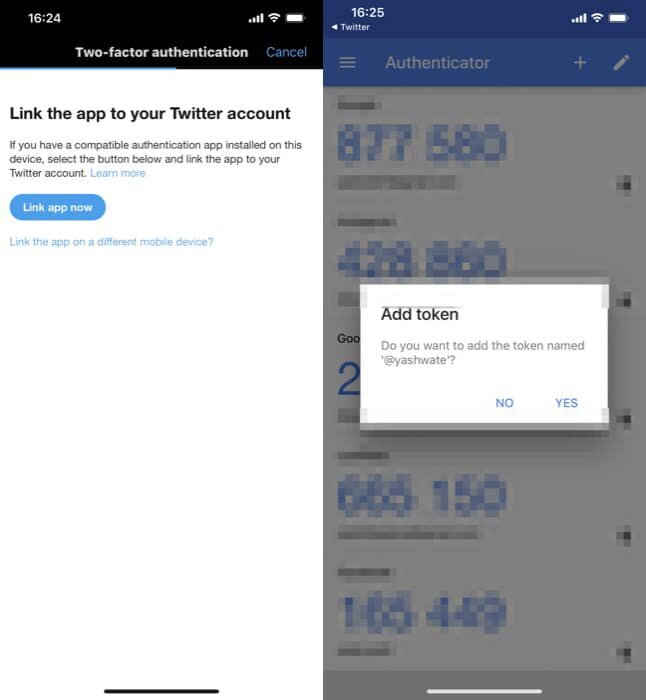
7. Finalmente, regrese a la aplicación Twitter e ingrese el código de verificación de 6 dígitos que ve en la aplicación Autenticación.
8. Hit Verificar.
Habilitar Twitter 2FA en la Web
1. Vaya a Twitter e inicie sesión en su cuenta.
2. En el menú de la izquierda, toca Más y seleccione Configuración y privacidad.
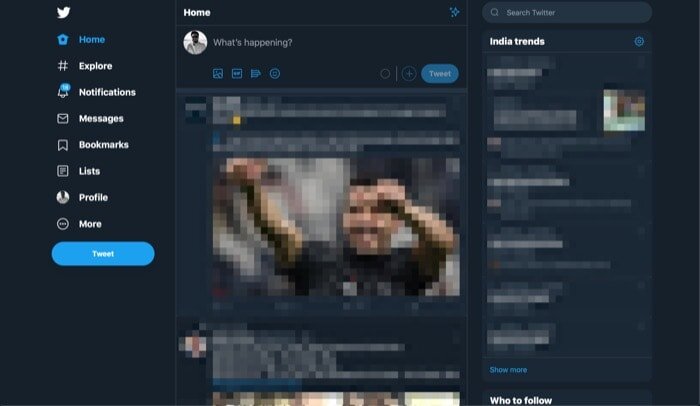
3. Bajo el Configuraciones sección, toque en Cuenta y en el panel derecho, seleccione Seguridad.
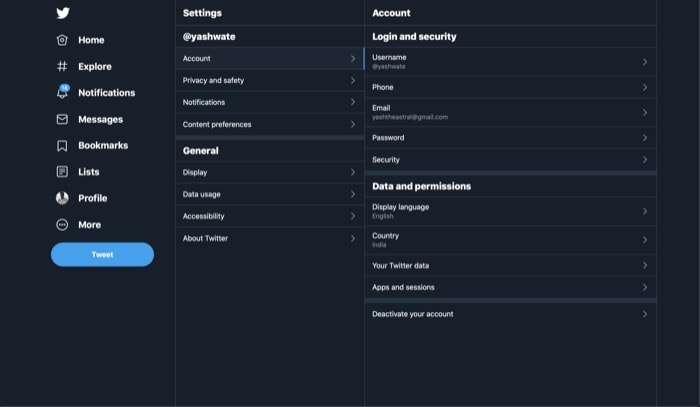
4. Desde aquí, toque Autenticación de dos factores.
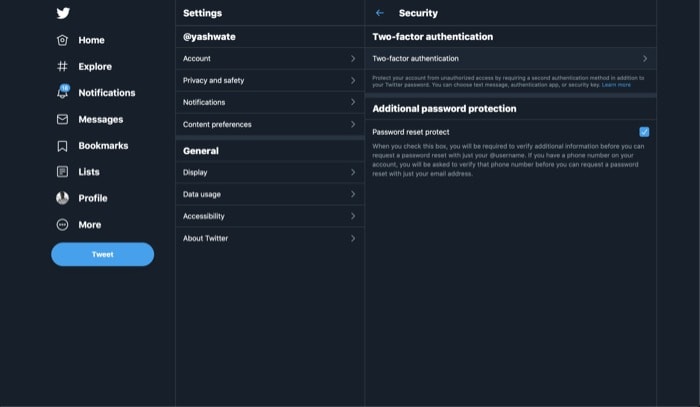
5. En la siguiente pantalla, marque la casilla junto al Aplicación de autenticación y toca comienzo.
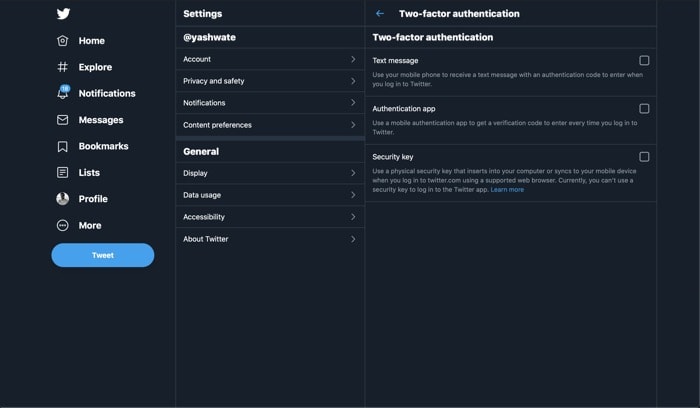
6. Aquí, ingrese la contraseña de su cuenta y haga clic en Verificar.
7. Ahora, abra la aplicación Authenticator en su dispositivo (Android / iOS) y haga clic en el + en la parte superior derecha y seleccione Escanear código de barras.
8. Apunte el dispositivo a la computadora y alinee la cámara con el código QR que aparece en la pantalla.
9. Una vez escaneado, toque Siguiente en la computadora y en la página siguiente, ingrese el código de 6 dígitos que aparece en la aplicación Authenticator en su dispositivo.
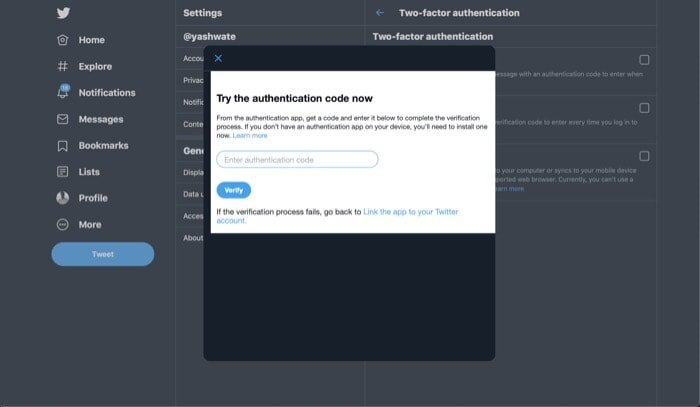
10. Hit Verificar.
¡Eso es todo!
Ahora debería ver la autenticación de dos factores configurada en sus cuentas sociales. La aplicación Google Authenticator ahora generará un token (código) aleatorio y único de 6 dígitos cada 30 segundos. Por lo tanto, cada vez que inicie sesión en una de sus cuentas (con 2FA habilitado), se le pedirá que ingrese el código de la aplicación Authenticator. Una vez que ingrese el código, se le otorgará acceso a su cuenta. Sin embargo, tenga en cuenta que el token cambia cada 30 segundos, por lo que debe ingresarlo instantáneamente para evitar intentos fallidos. Además, en caso de que decida cambiarse a un nuevo teléfono, se le pedirá que mueva la aplicación Google Authenticator al nuevo dispositivo para que continúe trabajando en sus cuentas.

